Wenn Sie Excel Zeilen verschieben möchten, können Sie dies mit der Maus, mit Tastenkombinationen oder per Makro durchführen. Das Verschieben von Zeilen in einem Excel Arbeitsblatt oder einer Arbeitsmappe kommt relativ häufig vor. Die unterschiedlichen Methoden sollten Sie je nach Art der Verschiebung nutzen. Denn es kann sein, dass die Zeilen oder Zellen im Ziel bereits mit Werten befüllt sind und diese durch das Verschieben ggf. überschrieben werden. In dieser Excel Anleitung zum Thema „Zeilen verschieben“ zeigen wir Ihnen insgesamt 4 Methoden, wie Sie die Zeileninhalte per Maus (Drag & Drop), per Tastenkombination, per Kontextmenü oder per Makro verschieben können.
Methode 1: Zeilen per Drag & Drop verschieben
Die Drag & Drop-Methode ist die intuitivste Möglichkeit, Zeilen in Excel zu verschieben. Sie eignet sich besonders für kleinere Anpassungen in der Tabelle, ohne dass spezielle Befehle verwendet werden müssen.
Dies ist die einfachste Methode, um Zeilen in Excel zu verschieben.
- Markieren Sie die Zeile: Klicken Sie auf die Zeilennummer am linken Rand, um die gesamte Zeile auszuwählen.
- Bewegen Sie die Maus an den Rand der Markierung: Der Mauszeiger verwandelt sich in ein Verschiebungssymbol (vier Pfeile).
- Ziehen Sie die Zeile an die gewünschte Position: Halten Sie die linke Maustaste gedrückt und ziehen Sie die Zeile an die gewünschte Stelle.
- Lassen Sie die Maustaste los: Die Zeile wird an der neuen Position eingefügt.
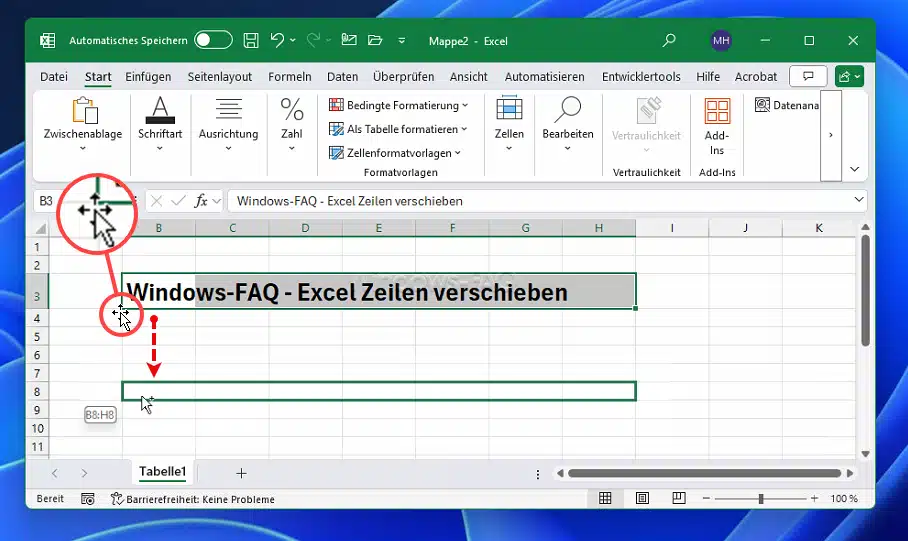
Hinweis: Falls der Inhalt der Zielzeile nicht überschrieben werden soll, verwenden Sie stattdessen die Methode mit „Einfügen“. Sehr ähnlich funktioniert übrigens auch das Verschieben oder Tauschen von Excel Spalten.
Zusätzliche Tipps:
- Falls Sie mehrere Zeilen gleichzeitig verschieben möchten, halten Sie die STRG-Taste gedrückt und klicken Sie auf die entsprechenden Zeilennummern.
- Beim Verschieben über größere Tabellen lohnt sich die Nutzung der Bildlaufleiste, um eine bessere Kontrolle zu behalten.
Methode 2: Zeilen mit Ausschneiden und Einfügen verschieben
Wenn Sie eine Zeile innerhalb eines großen Datensatzes verschieben möchten, ist das Ausschneiden und Einfügen eine effektive Alternative. Diese Methode stellt sicher, dass die Zeile präzise an der gewünschten Position eingefügt wird.
Diese Methode eignet sich besonders, wenn Sie Werte ohne Drag & Drop verschieben möchten.
- Markieren Sie die Zeile: Klicken Sie auf die Zeilennummer, um die komplette Zeile auszuwählen.
- Drücken Sie STRG + X (Windows) oder CMD + X (Mac): Die Zeile wird ausgeschnitten.
- Wählen Sie die neue Position: Klicken Sie auf die Zeilennummer, unter der die Zeile eingefügt werden soll.
- Drücken Sie STRG + V (Windows) oder CMD + V (Mac): Die Zeile wird an der neuen Position eingefügt.

Hinweis: Falls sich an der Zielposition bereits Inhalte befinden, wird die Zeile diese überschreiben. Nutzen Sie daher gegebenenfalls „Einfügen mit Verschieben“.
Erweiterung:
Falls Sie die Zeile an eine weit entfernte Stelle in der Tabelle verschieben möchten, können Sie auch die Excel Suchen-Funktion (STRG + F) nutzen, um die Zielposition schneller zu finden.
Methode 3: Zeilen mit Einfügen und Verschieben umstellen
Falls es wichtig ist, dass keine vorhandenen Daten überschrieben werden, können Sie Zeilen mit der speziellen „Einfügen und Verschieben„-Funktion umstrukturieren. Diese Methode hilft dabei, bestehende Tabellenlayouts beizubehalten.
Diese Methode ist ideal, wenn bestehende Inhalte nicht überschrieben werden sollen.
- Markieren Sie die Zeile, die verschoben werden soll.
- Drücken Sie die Tastenkombination STRG + X, um die Zeile auszuschneiden.
- Klicken Sie mit der rechten Maustaste auf die Zielzeile.
- Wählen Sie „Ausgeschnittene Zellen einfügen“.
- Excel verschiebt die bestehenden Zeilen automatisch nach unten.

Diese Methode ist nützlich, wenn die bestehende Struktur der Excel Tabelle erhalten bleiben soll.
Alternativer Ansatz:
Falls Sie regelmäßig mehrere Zeilen verschieben, können Sie dies auch mit benutzerdefinierten Sortierungen kombinieren. Dazu:
- Fügen Sie eine Hilfsspalte mit einer Nummerierung hinzu.
- Ändern Sie die Reihenfolge der Nummerierung nach Wunsch.
- Sortieren Sie die Tabelle anhand dieser Spalte.
Methode 4: Excel Zeilen verschieben per VBA Makro
Für fortgeschrittene Excel-Benutzer bietet sich die Möglichkeit, das Verschieben von Zeilen mit VBA zu automatisieren. Dies ist besonders praktisch, wenn Sie regelmäßig große Datenmengen umstrukturieren müssen. So ein Excel VBA Skript lohnt sich in der Regel nicht, um nur eine einzelne Excel Zeile verschieben zu können,
Falls Sie oft Zeilen verschieben müssen, kann ein kleines VBA-Skript helfen, den Vorgang zu automatisieren.
- Öffnen Sie den VBA-Editor: Drücken Sie Sie gleichzeitig die Tasten ALT + F11.
- Erstellen Sie ein neues Modul: Klicken Sie auf „Einfügen“ > „Modul“.
- Fügen Sie folgenden Code ein:
Sub ZeileVerschieben()
Dim Zeile As Integer
Zeile = InputBox("Welche Zeile soll verschoben werden?")
Rows(Zeile).Cut
Dim Ziel As Integer
Ziel = InputBox("Wohin soll die Zeile verschoben werden?")
Rows(Ziel).Insert Shift:=xlDown
End Sub
- Führen Sie das Makro aus: Drücken Sie ALT + F8, wählen Sie das Makro „ZeileVerschieben“ und starten Sie es.
Dieses Makro fragt den Benutzer, welche Zeile verschoben werden soll und wohin sie verschoben werden soll. Die Zeile wird dabei ohne Überschreiben an der neuen Position eingefügt. Sollte das Makro bei Ihnen nicht funktioniert, so haben Sie ggf. vergessen, die Excel Makros zu aktivieren.
Erweiterung des Makros:
Falls Sie mehrere Zeilen gleichzeitig verschieben möchten, kann das Makro entsprechend angepasst werden, indem eine Schleife eingebaut wird:
Sub MehrereZeilenVerschieben()
Dim i As Integer, startZ As Integer, endeZ As Integer, zielZ As Integer
startZ = InputBox("Startzeile?")
endeZ = InputBox("Endzeile?")
zielZ = InputBox("Wohin sollen die Zeilen verschoben werden?")
For i = endeZ To startZ Step -1
Rows(i).Cut
Rows(zielZ).Insert Shift:=xlDown
Next i
End Sub
Dieses erweiterte Skript erlaubt das gleichzeitige Verschieben mehrerer Zeilen. Alternativ können Sie natürlich auch die Funktion „Excel Makro aufzeichnen“ verwenden, um ein eigenes Excel VBA Makro zu erzeugen.
Fazit
Die hier vorgestellten Möglichkeiten sind alle bestens dafür geeignet, um Excel Zeilen verschieben zu können. Sicherlich ist die Möglichkeit per Drag & Drop mit der Maus die schnellste Variante. Das Ausschneiden & Einfügen per Tastenkombination ist ebenfalls eine gute Alternative, die Funktion per Kontextmenü wird in der Regel eher seltener verwendet, erledigt Ihre Aufgabe aber ebenfalls einwandfrei. Für wiederkehrende Aufgaben und dem automatischen Verschieben von Excel Zeilen lohnt sich der Einsatz von VBA Makros im Excel. Falls Sie häufig Tabellen umstrukturieren müssen, könnte es sich lohnen, auch Power Query oder Makrorekorder für weitergehende Automatisierungen zu nutzen.











Neueste Kommentare